Slik løser du Bluetooth-problemer på Windows 10

Bluetooth lar deg koble Windows 10-enheter og tilbehør til PC-en din uten behov for ledninger. Her er ulike teknikker for å løse Bluetooth-problemer.
En sentral del av dine interstellare reiser i Starfield er spenningen ved å bygge utposter på fremmede verdener. Ressursene du kan samle fra disse basene er avgjørende for å lage, bygge og oppgradere utstyret ditt. For å strømlinjeforme basens ressursinnsamling til ett enkelt tilgangspunkt, gir Starfield deg Transfer Container, som deretter kan overføre materialet til skipet ditt.

Dessverre gir ikke Starfield klare instruksjoner om hvordan du setter den opp og bruker den. Som mange funksjoner i Starfield, kan et forvirrende grensesnitt og mangel på spørsmål gjøre denne enkle oppgaven veldig forvirrende. La denne artikkelen være din guide til å sette opp overføringsbeholderen og få mest mulig ut av den.
Sette opp en overføringsbeholder
Avhengig av hvor du plasserer utposten din, vil du ha tilgang til en rekke råvarer som du kan høste, selv mens du er borte og utforsker stjernene. Overføringsbeholderen lar deg få tilgang til disse ressursene, pluss eventuell lagring du har satt opp, gjennom én meny. Når den er etablert, kan du også enkelt overføre ressurser mellom container og lasterom.
Du kan bare ha én overføringsbeholder per utpost, og plassering er veldig viktig. Husk disse kravene:
En overføringsbeholder vil koste deg åtte jern, fem wolfram og fire smøremidler. Når du har satt disse sammen, er du i gang. For å bygge din overføringsbeholder må du gjøre følgende:




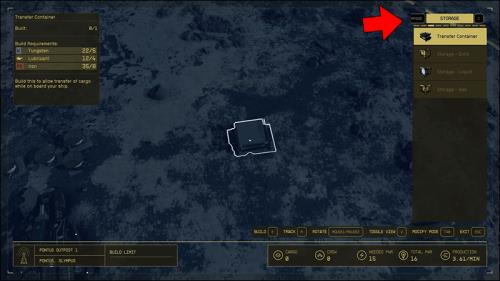


Når overføringsbeholderen er plassert, må den kobles til lagringscontainere eller uttrekkere hvis du vil at ressursene skal overføres til skipet ditt automatisk. Slik gjør du dette:
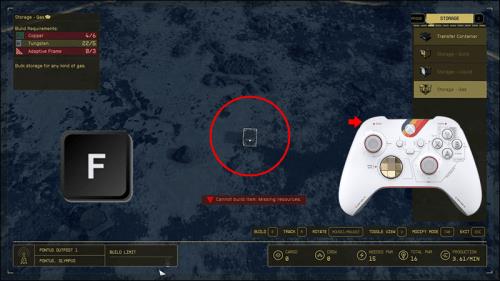


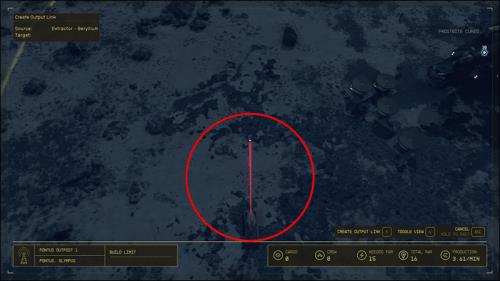
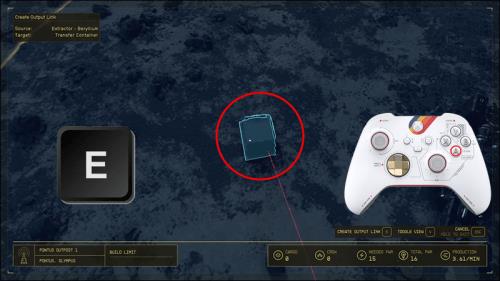
Selv om Output Link-systemet kan virke forvirrende i begynnelsen, er det veldig enkelt når du først forstår det underliggende prinsippet. Ressursoverføring er enveiskjørt. Disse faste stoffene, væskene og gassene kan bare strømme fra en bygning til en annen, og aldri bakover. Så selv om du kan tømme oppbevaringsbeholderen din i overføringsbeholderen, vil den ikke kunne gi tilbake tjenesten.
Bruke overføringsbeholderen med skipet ditt
Skipet ditt må være innenfor rekkevidde av overføringsbeholderen for å aktivere overføringsvinduet. Alt utenfor en rekkevidde på 250 meter vil ikke være nok. Dessuten vil du ikke kunne lande skipet ditt nær overføringscontaineren hver gang du lander. Så i stedet for å måtte flytte overføringsbeholderen i byggemodus hver gang du besøker, anbefales det på det sterkeste at du foretar investeringen og konstruerer en landingsplass.
En landingsplass vil gi et konstant touchdown-punkt for skipet ditt, og du kan ha Transfer-containeren i nærheten, klar til å betjene. Slik bygger du en landingsplass:
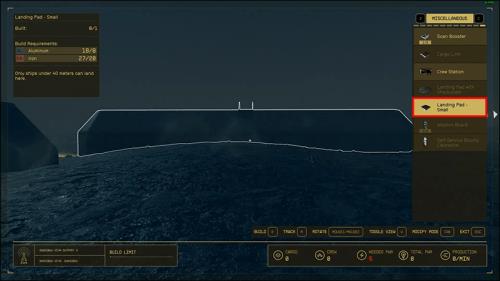
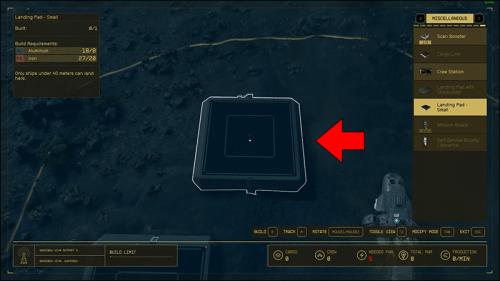
Nå som overføringscontaineren din er fullstendig koblet til alle ressursene dine og godt innenfor rekkevidden til skipet ditt, er det endelig på tide å begynne å høste fruktene av utposten din. Hvordan du overfører ressurser til skipet ditt vil avhenge av hvor du er.
Overføring fra beholdningen din
Den enkleste måten å overføre ressursene dine på er via inventaret ditt. Du kan overføre enten fra skipet ditt eller mens du er i utposten. Å gjøre dette:
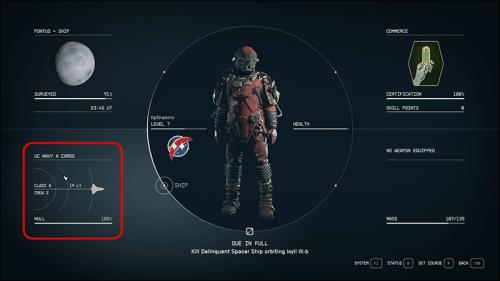

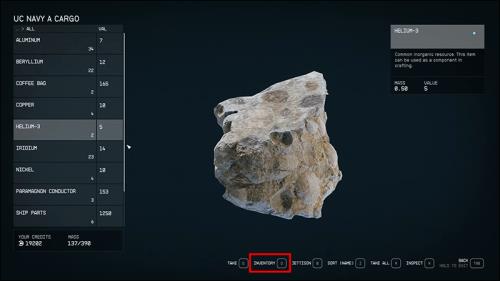
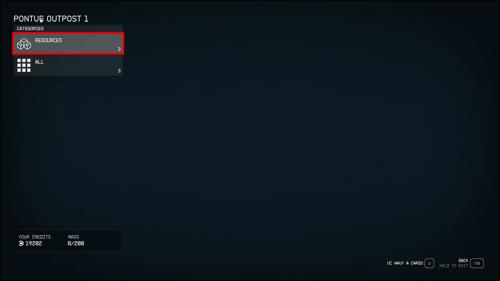
Legge til ressurser direkte til inventaret ditt
Hvis du vil legge til ressursene direkte til karakterens inventar, kan du gå opp til overføringscontaineren og samle så mange ressurser du trenger eller lasterommet tillater. Denne prosessen vil være akkurat som å åpne en hvilken som helst beholder i spillet.
Koble sammen utposter
Hvis planethopping for å samle alle ressursene dine blir kjedelig, tilbyr Starfield også muligheten til å koble sammen flere utposter for enklere ressurstilgang. For å gjøre det, må du bygge en Cargo Link ved begge utpostene og koble den ene til den andre. Denne lenken er en enveisoverføring og fungerer omtrent på samme måte som en utgangskobling, litt over en mye større avstand.
Utposter i samme solsystem kan kobles sammen med Cargo Link , som finnes i kategorien Diverse i Bygg-menyen. Selv om de gir deg 20 jern, 12 aluminium, to beryllium og to nulltråder, koster de ingen drivstoff å vedlikeholde.
Hvis du trenger en kobling mellom stjernene, vil det dyrere Cargo Link – Inter System være din favoritt. Det koster 20 jern, 12 aluminium, tre reaktive målere og et Comm-relé å sette opp. I tillegg må du levere fem Helium-3-beholdere for å tjene som drivstoff for å holde forbindelsen i gang.
Når Cargo Links er satt opp, kan du koble hovedutpostens Cargo Link til overføringscontaineren du ønsker å samle alle ressurser fra. Dette vil spare deg for tid på planethopping og vil også bety en høyere hastighet på ressursinnsamling over hele linja.
Mer ressurssterke, flere ressurser
Å sikre en strømlinjeformet flyt av utpostressurser er nøkkelen til å bruke mer tid på å vandre rundt stjernene og mindre tid på å besøke hver ressursutvinning du eier. Selv om å sette opp en overføringscontainer kan virke skremmende og forvirrende til å begynne med, så snart du forstår det grunnleggende, vil du være i stand til å bringe flere systems ressurser til skipet ditt uten engang å måtte forlate det.
Så lenge du husker å bygge din overføringscontainer nær skipet ditt og koble alle ressurspunkter på riktig måte, vil du høste fordelene av utpostene dine på kort tid.
Hvor mange utposter har du bygget og koblet du dem? Hva er den viktigste ressursen du samler fra bosetningene dine? Gi oss beskjed i kommentarfeltet nedenfor.
Bluetooth lar deg koble Windows 10-enheter og tilbehør til PC-en din uten behov for ledninger. Her er ulike teknikker for å løse Bluetooth-problemer.
Lær deg å ta kontroll over personvernet ditt ved å tømme Bing-søkeloggen og Microsoft Edge-loggen med enkle trinn.
Oppdag den beste samarbeidsprogramvaren for små bedrifter. Finn verktøy som kan forbedre kommunikasjon og produktivitet i teamet ditt.
Lær hvordan du holder statusen din aktiv i Microsoft Teams. Følg våre trinn for å sikre at du alltid er tilgjengelig for kolleger og kunder.
Oppdag den beste prosjektledelsesprogramvaren for småbedrifter som kan hjelpe deg med å organisere prosjekter og oppgaver effektivt.
Gjenopprett siste økt enkelt i Microsoft Edge, Google Chrome, Mozilla Firefox og Internet Explorer. Dette trikset er nyttig når du ved et uhell lukker en hvilken som helst fane i nettleseren.
Hvis du har mange duplikater klumpet på Google Photos eller ønsker å eliminere duplikatbilder, så sjekk ut de mange måtene å slette duplikater i Google Photos.
Hvordan fikse at Nintendo Switch ikke slår seg på? Her er 4 enkle løsninger for å fikse at Nintendo Switch ikke slår seg på.
Lær hvordan du tilbakestiller Gmail-passordet ditt enkelt og sikkert. Endre passordet regelmessig for å beskytte kontoen din.
Lær hvordan du konfigurerer flere skjermer på Windows 10 med denne bloggen. Det være seg to eller tre eller flere skjermer, du kan enkelt sette opp skjermer for spilling eller koding.








